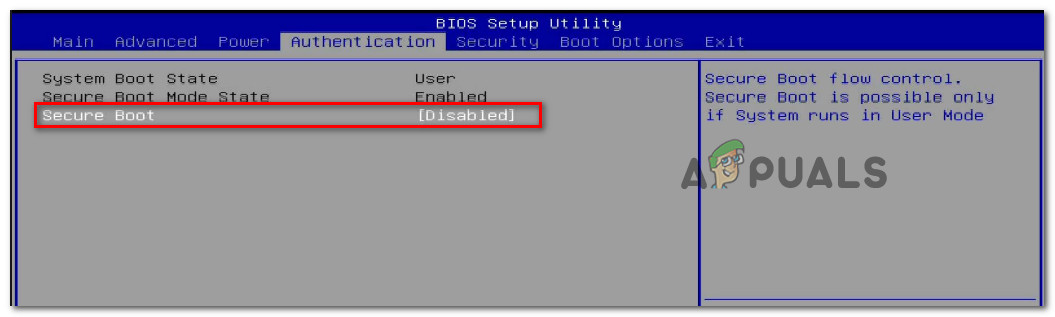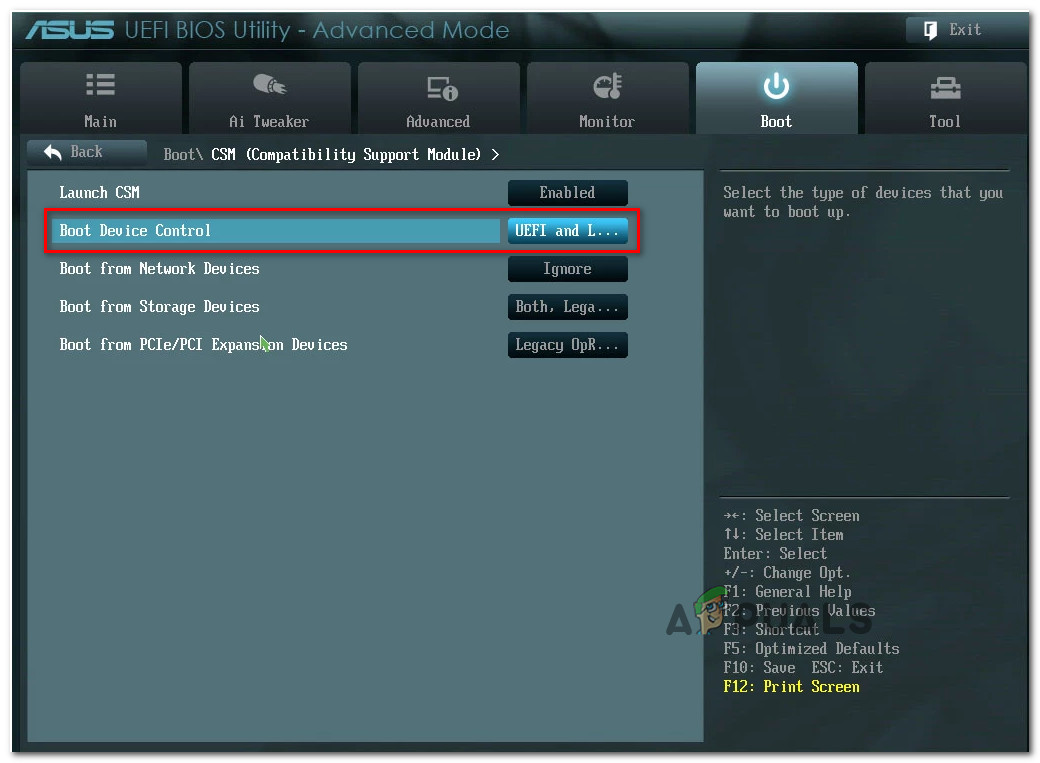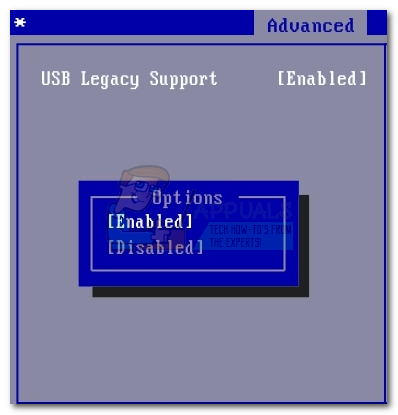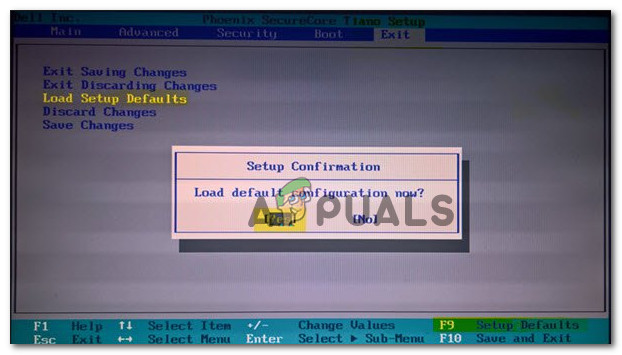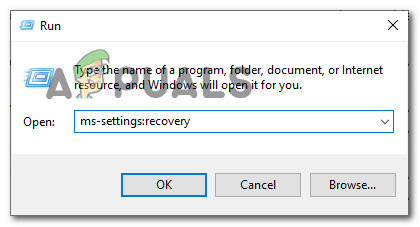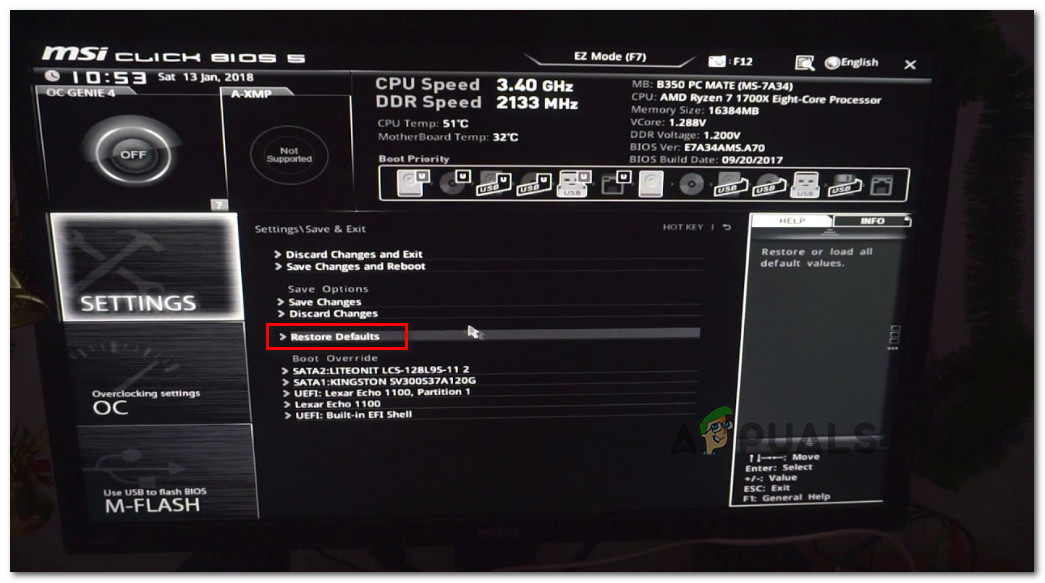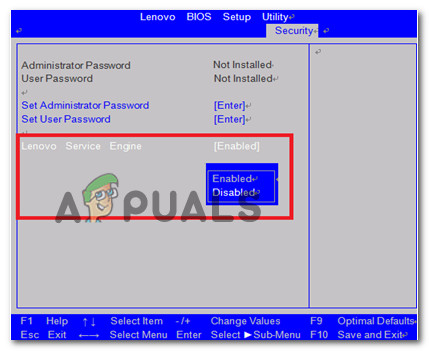Daži datoru lietotāji sastopas ar “ Sistēmai nav USB sāknēšanas opcijas ”Kļūda, mēģinot pārinstalēt Windows vai mēģinot piekļūt EFI USB ierīcei Windows iekšpusē Pielāgota opcija izvēlne. Jautājums neattiecas tikai uz noteiktu būvējumu vai modeli, jo tiek ziņots, ka tas rodas lielākajai daļai ražotāju, tostarp Lenovo, Dell, ASUS utt.

Sistēmai nav nevienas USB sāknēšanas opcijas.
Kas izraisa problēmu 'sistēmai nav USB sāknēšanas opcijas'?
Mēs izpētījām šo konkrēto problēmu, aplūkojot dažādus ietekmēto lietotāju ziņojumus un remonta stratēģijas, kuras viņi kopīgi izmantoja, lai problēmu atrisinātu. Mūsu izmeklēšana atklāja vairākus vainīgos, kuri, kā apstiprināts, izraisīja šo konkrēto kļūdas ziņojumu:
- Droša sāknēšana ir iespējota - Kā parādīja neskaitāmi lietotāju ziņojumi, šī konkrētā kļūda var parādīties, ja ir iespējota droša sāknēšana, kad lietotājs mēģina pārinstalēt / notīrīt Windows instalēšanu no sāknējama USB diska. Šajā gadījumā risinājums ir vienkārši atspējot drošu sāknēšanu.
- Mantotais / CSM atbalsts ir atspējots no BIOS vai UEFI - Datoros ar jaunākām mātesplatēm var rasties šī kļūda, jo Legacy atbalsts vai saderības atbalsta modulis ir atspējots. Ja šis scenārijs ir piemērots, risinājums ir iespējot ekvivalentu pakalpojumu no BIOS / UEFI iestatījumu izvēlnes.
- Datoru ietekmē Lenovo servisa dzinējs - Visticamāk, ka Lenovo datoros rodas šī konkrētā kļūda, pateicoties patentētam pakalpojumam, ko sauc par Lenovo Service Engine (LSE). Tā kā tas nekādā ziņā nav būtisks, problēmu varat atrisināt, piekļūstot BIOS vai UEFI iestatījumiem un atspējojot LSE pakalpojumu.
- Bootable USB disks netika izveidots pareizi - Pastāv arī iespēja, ka problēma rodas tāpēc, ka sāknējamais USB disks, kuru mēģināt izmantot, instalējot, labojot vai jauninot Windows, nav izveidots pareizi.
Ja jūs pašlaik cīnāties ar šo konkrēto kļūdas ziņojumu, šajā rakstā tiks sniegtas vairākas verificētas darbības, kas novērsīs problēmu. Zemāk jūs atradīsit metožu kolekciju, ko citi līdzīgā situācijā esošie lietotāji ir izmantojuši, lai nonāktu līdz problēmas pamatam.
Ja vēlaties palikt efektīvs visā šajā procesā, izpildiet tālāk norādītos iespējamos labojumus, līdz atrodat labojumu, kas atrisinās problēmu jūsu konkrētajā scenārijā. Ja dažas no tālāk norādītajām metodēm nebūs piemērojamas jūsu scenārijam, izlaidiet tās un turpiniet sarakstu.
1. metode: Drošas sāknēšanas atspējošana no sāknēšanas opciju ekrāna
Viens populārs labojums, kuru daudzi ietekmētie lietotāji ir veiksmīgi izvietojuši, lai atrisinātu “ Sistēmai nav USB sāknēšanas opcijas ”Kļūda ir atspējot Droša sāknēšana no BIOS / UEFI iestatījumiem.
Droša sāknēšana ir nozares standarts, kuru izstrādājuši lielākie datoru nozares spēlētāji, lai nodrošinātu, ka dators izmanto tikai programmatūru, kurai uzticas Oriģinālo iekārtu ražotāji (OEM) . Tomēr šī drošības funkcija var radīt problēmas, ja instalēšanas datu nesēju esat izveidojis pats, izmantojot neoficiālus kanālus, piemēram, Rufus.
Kā jūs varat sagaidīt, Secure Boot atspējošanas process dažādiem ražotājiem būs atšķirīgs. Bet šajā procesā ir dažas līdzības, kurām var sekot ikviens:
- Ieslēdziet mašīnu un sāciet nospiest Iestatīšana (sāknēšana) sāknēšanas secības laikā. Lielāko daļu laika ekrānā tiks parādīta iestatīšanas atslēga. Bet jūs varat arī atrast savu konkrēto sāknēšanas secību, nospiežot Esc taustiņš , F taustiņi (F1, F2, F4, F8, F12) vai No atslēgas (Dell datori) atkārtoti vai tiešsaistē meklējot savu īpašo iestatīšanas atslēgu.

Nospiediet [taustiņš], lai atvērtu iestatīšanu
Piezīme: Ja jums ir UEFI, turiet nospiestu taustiņu Shift, vienlaikus noklikšķinot uz Restartēt pogu. Tad dodieties uz Problēmu novēršana> Papildu opcijas: UEFI programmaparatūras iestatījumi lai sasniegtu UEFI iestatījumus.
Piekļuve UEFI programmaparatūras iestatījumiem
- Kad esat ieguvis ierakstu savā BIOS izvēlnē, meklējiet iestatījumu ar nosaukumu Droša sāknēšana un iestatiet to uz atspējotu. Parasti to atradīsit iekšpusē Drošība cilni, taču atkarībā no BIOS / UEFI versijas to var atrast arī Boot vai Autentifikācija cilni.
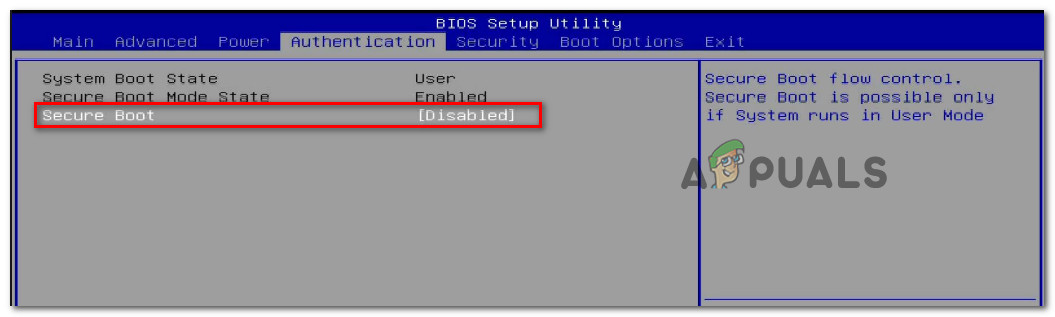
- Vienreiz Droša sāknēšana ir atspējots, saglabājiet izmaiņas BIOS / UEFI un restartējiet datoru.
- Pārbaudiet, vai vairs nesastopaties ar Sistēmai nav USB sāknēšanas opcijas ”Kļūda, kamēr Droša sāknēšana ir atspējots.
Ja joprojām tiek parādīts viens un tas pats kļūdas ziņojums, pārejiet uz nākamo tālāk norādīto metodi.
2. metode: mantotā / CSM sāknēšanas atbalsta iespējošana
Daži lietotāji ir ziņojuši, ka problēma ir atrisināta pēc tam, kad viņi ir piekļuvuši saviem UEFI iestatījumiem un iespējojuši BIOS saderības režīmu / CSM sāknēšanas atbalstu. Vairumā gadījumu tas uzlabos saderību ar vecākām operētājsistēmām, kas nav paredzētas UEFI, un ļaus jums apiet “ Sistēmai nav USB sāknēšanas opcijas 'kļūda.
Šeit ir īss ceļvedis par Legacy / CSM atbalsta iespējošanu UEFI / BIOS programmaparatūrā:
- Noklikšķiniet uz Jauda ikonu un nospiediet Restartēt turot Shift taustiņu. Tas nodrošinās, ka jūsu operētājsistēma tiks restartēta tieši sistēmā Papildu atkopšana izvēlne.

Piekļuve papildu startēšanai, izmantojot iestatījumus
Piezīme: Operētājsistēmā Windows 10 varat atvērt lodziņu Palaist ( Windows taustiņš + R ), ierakstiet “ ms-settings: atkopšana ”Un nospiediet Enter lai atvērtu Atgūšana cilne Atjaunināšana un drošība iestatījumu izvēlne. Pēc tam noklikšķiniet uz Restartēt tagad zem Papildu palaišana lai restartētu datoru tieši atkopšanas izvēlnē.
- Kad dators restartējas izvēlnē Papildu opcijas, dodieties uz Problēmu novēršana> Papildu opcijas un noklikšķiniet uz UEFI / BIOS programmaparatūras iestatījumi .

Piekļuve UEFI programmaparatūras iestatījumiem
- Pēc tam noklikšķiniet uz Restartēt pogu, lai mainītu UEFI programmaparatūras iestatījumus. Pēc tam dators tiks restartēts tieši UEFI / BIOS iestatīšana .

Restartējiet datoru tieši UEFI iestatīšanā
- Kad esat nonācis UEFI programmaparatūras iestatījumos, pārbaudiet, vai iestatījumos nav ierakstu, kas ļaus jums mainīt Sāknēšanas režīms no UEFI līdz BIOS (to parasti var atrast kategorijā Sāknēšana). Paturiet prātā, ka dažās BIOS / UEFI versijās būs iekļauta iespēja atļaut gan UEFI, gan Legacy - ja iespējams, atlasiet to.
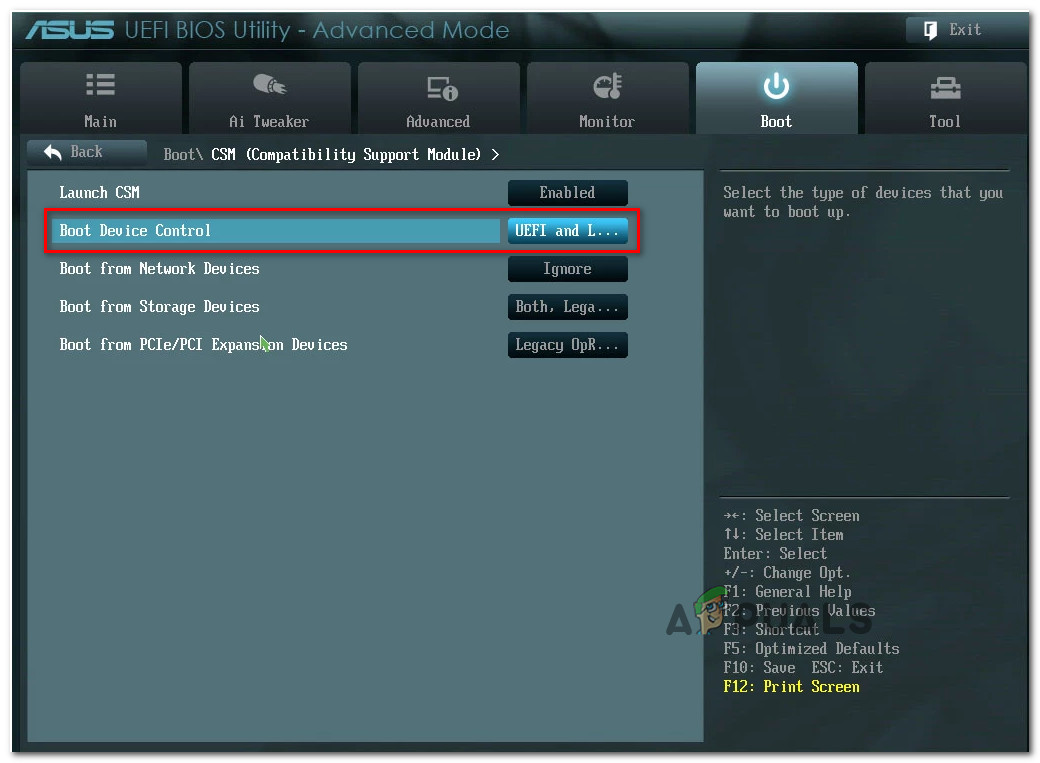
Sāknēšanas vadīklas mainīšana uz Legacy
Piezīme: Sistēmā, kurā darbojas BIOS, pārliecinieties, vai esat iespējojis Mantotais atbalsts vai USB mantotais atbalsts . Parasti to var atrast zem Papildu cilni.
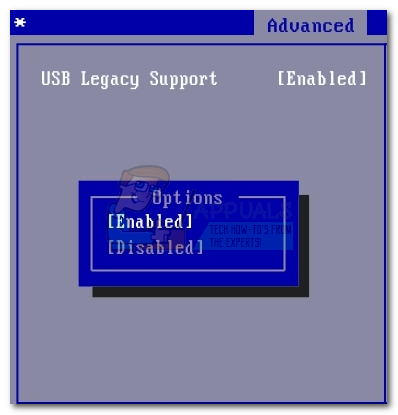
USB mantotais atbalsts
- Saglabājiet izmaiņas un izejiet no UEFI / BIOS iestatījumiem. Pēc tam veiciet to pašu darbību, kas iepriekš izraisīja “ Sistēmai nav USB sāknēšanas opcijas ”Kļūdu un pārbaudiet, vai problēma joprojām pastāv.
3. metode: BIOS / UEFI iestatījumu atiestatīšana uz noklusējumu
Daži lietotāji, ar kuriem mēs cenšamies atrisināt šo kļūdas ziņojumu, ir ziņojuši, ka problēma, kas beidzot tika atrisināta, bija visu BIOS / UEFI iestatījumu atiestatīšana uz noklusējumu. Kā jūs varētu iedomāties, šī darbība būs atšķirīga atkarībā no datora ražotāja un izmantotās sāknēšanas tehnoloģijas.
Mēs nevaram jums sniegt precīzas darbības, kā to izdarīt, taču mēs izveidojām divas atsevišķas rokasgrāmatas (katrai sāknēšanas tehnoloģijai), kas palīdzēs jums sasniegt pareizās izvēlnes:
BIOS iestatījumu atiestatīšana uz noklusējumu
- Ieslēdziet mašīnu un sāciet nospiest Iestatīšana (sāknēšana) sāknēšanas secības laikā. Ja ekrānā nevarat atrast iestatīšanas taustiņu, pārbaudiet, vai to varat uzminēt, nospiežot Esc taustiņš , F taustiņi (F1, F2, F4, F8, F12) vai No atslēgas (Dell datori) atkārtoti (sākotnējā ekrāna laikā) vai tiešsaistē meklējot savu īpašo iestatīšanas atslēgu.

Nospiediet [taustiņš], lai atvērtu iestatīšanu
- Kad esat ieguvis ievadi BIOS iestatījumos, piekļūstiet iestatījumam ar nosaukumu Iestatīšanas noklusējumi (atrodams arī kā Atiestatīt uz noklusējumu, rūpnīcas noklusējumu vai Iestatīšanas noklusējums ). Pēc tam izvēlieties Ielādēt iestatīšanas noklusējumus un izpildiet ekrānā redzamos norādījumus, lai apstiprinātu un saglabātu pašreizējo konfigurāciju.
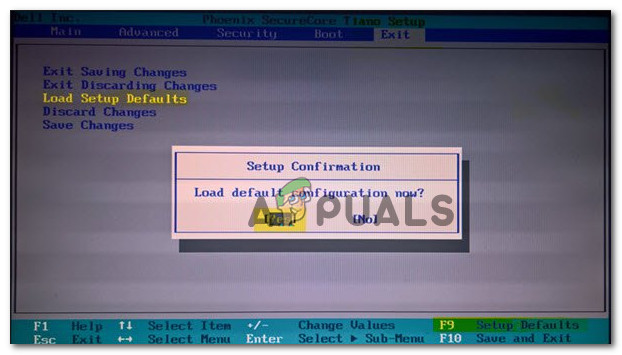
Ielādēt noklusējuma sistēmas konfigurāciju
Piezīme: Lielākajā daļā populārāko BIOS versiju noklusējuma BIOS konfigurāciju varat ielādēt, nospiežot F9 un tad Enter.
- Saglabājiet izmaiņas un izejiet.
- Atkārtojiet darbības, kuras iepriekš aktivizējām Sistēmai nav USB sāknēšanas opcijas ”Kļūdu un pārbaudiet, vai problēma joprojām pastāv.
UEFI iestatījumu atiestatīšana uz noklusējumu
- Nospiediet Windows taustiņš + R lai atvērtu dialoglodziņu Palaist. Pēc tam ierakstiet “Ms-settings: recovery” un nospiediet Enter lai atvērtu Atgūšana izvēlne Iestatījumi lietotne.
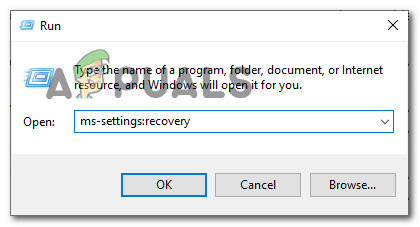
Piekļuve atkopšanas ekrānam
- Iekš Atgūšana logā noklikšķiniet uz Restartēt tagad poga zem Papildu palaišana .

Piekļuve papildu startēšanai, izmantojot iestatījumus
- Kad dators restartējas izvēlnē Papildu opcijas, dodieties uz Problēmu novēršana> Papildu opcijas un noklikšķiniet uz UEFI / BIOS programmaparatūras iestatījumi .

Piekļuve UEFI programmaparatūras iestatījumiem
- Pēc tam noklikšķiniet uz Restartēt pogu, lai mainītu UEFI programmaparatūras iestatījumus. Pēc tam dators tiks restartēts tieši UEFI / BIOS iestatīšana .

Restartējiet datoru tieši UEFI iestatīšanā
- Kad esat sasniedzis savu UEFA iestatījumus, piekļūstiet Iestatījumi izvēlni un meklējiet opciju ar nosaukumu Atjaunot noklusējumus (vai tamlīdzīgi). Pēc tam pabeidziet darbību un saglabājiet izmaiņas, pirms izejat no UEFI iestatījumiem.
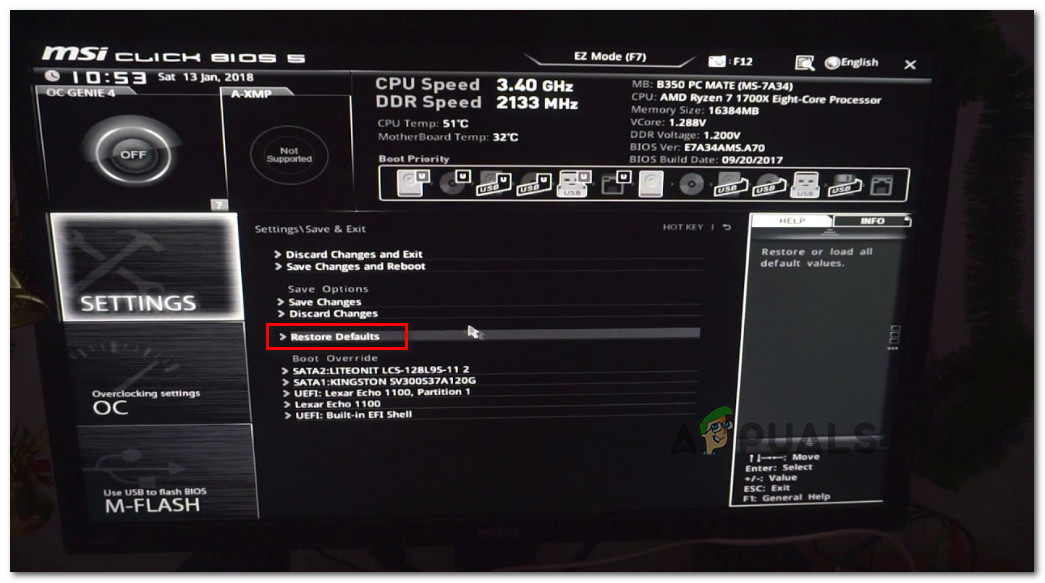
Atjaunojiet noklusējuma iestatījumus UEFI
- Nākamajā sistēmas startēšanas laikā atjaunojiet darbību, kas iepriekš izraisīja kļūdu, un pārbaudiet, vai šī pati problēma joprojām pastāv.
Ja joprojām rodas šis konkrētais kļūdas ziņojums, pārejiet uz nākamo tālāk norādīto metodi.
4. metode: Lenovo Service Engine atspējošana (tikai Lenovo datoriem)
Lenovo datoros “ Sistēmai nav USB sāknēšanas opcijas ”Kļūdu var izraisīt arī patentēta utilīta, ko sauc Lenovo servisa dzinējs (LSE). Šī lietderība ir pieejama tikai noteiktās Lenovo darbvirsmas sistēmās, un to izmanto, lai sūtītu personiski neidentificētus datus uz Lenovo serveri, kad sistēma pirmo reizi ir savienota ar internetu.
Lai gan šķiet, ka tā ir nekaitīga sistēma, daudzi lietotāji ziņo, ka pakalpojums galu galā izraisīs šo konkrēto kļūdu, ja tas tiks iespējots. Par laimi, atspējot pakalpojumu ir diezgan viegli visos Lenovo modeļos, kas to ietver.
Lūk, kas jums jādara:
- Nospiediet F1 kamēr sistēma tiek sāknēta (sākotnējā sāknēšanas secībā), lai piekļūtu datora BIOS iestatījumiem.
- Kad esat sasniedzis sava Lenovo datora BIOS iestatījumus, izmantojiet bulttaustiņus, lai atlasītu Drošība cilni. Pēc tam pārejiet uz Lenovo servisa dzinējs un iestatiet pakalpojumu uz Atspējots.
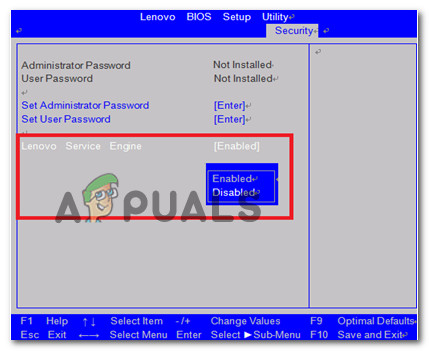
Lenovo Service Engine (LSE) atspējošana
- Saglabājiet pašreizējo BIOS konfigurāciju un pēc tam izejiet no BIOS iestatījumiem.
- Nākamajā datora startēšanas laikā izveidojiet to pašu darbību, kas iepriekš aktivizēja “ Sistēmai nav USB sāknēšanas opcijas ”Kļūda un pārbaudiet, vai problēma ir atrisināta.
5. metode: izveidojiet pareizu USB sāknēšanas disku
Vēl viens iespējamais iemesls, kāpēc jūs varētu redzēt “ Sistēmai nav USB sāknēšanas opcijas ”Kļūda ir tāda, ka instalēto datu nesēju, kuru izmantojat, nevar palaist vai tas nav izveidots, lai būtu saderīgs ar jūsu BIOS / UEFI iestatījumiem.
Ja tik tālu esat nonācis bez rezultātiem, izpildiet kādu no tālāk minētajām rakstu funkcijām, lai atjaunotu USB sāknēšanas disku ar ieteiktajām instrukcijām:
Lasītas 6 minūtes